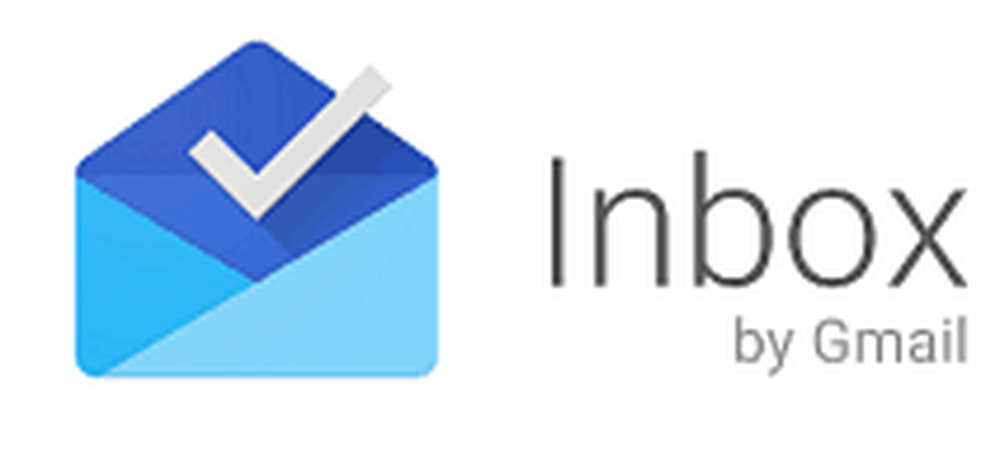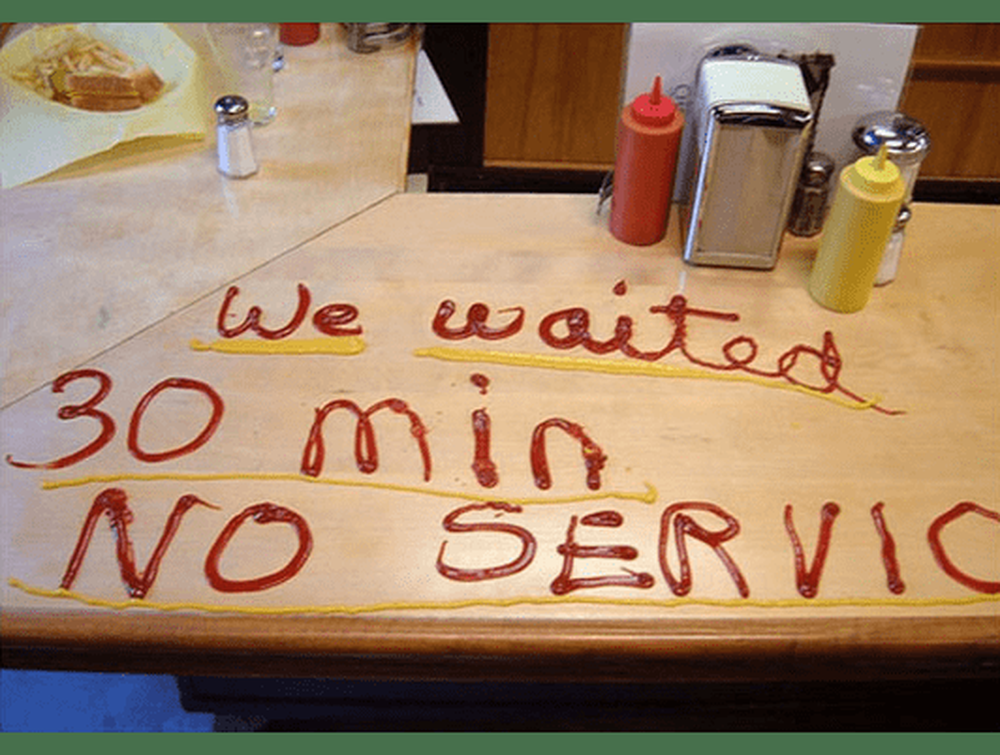Cómo deshacerse de la herramienta de recorte de OneNote 2013


Hazlo menos molesto
La forma más fácil y obvia de "deshacerse" de la Herramienta de recorte es simplemente desmarcar "Mostrar cuando se inicia OneNote" dentro de la ventana de la propia herramienta. Si las herramientas actualmente no están visibles, puede abrirlas desde la opción de cinta Ver> Panel de recorte en OneNote, o presionar la tecla de Windows + N en su teclado.

La casilla de verificación se encuentra en la parte inferior izquierda de la Herramienta de recorte. Desmarcarlo no impedirá que se ejecute, pero evitará que aparezca cuando se inicie OneNote por primera vez.

Deshabilita la herramienta de recorte completamente
Para asegurarse de que la herramienta de recorte no se ejecute, deberá buscar la carpeta raíz de instalación de Microsoft Office. Esto variará con la versión que tengas, pero para mí fue:
- C: \ Archivos de programa \ Microsoft Office 15
oot \ office15
Dentro de la carpeta raíz hay un proceso llamado onenotem.exe. Puede eliminar este archivo o simplemente cambiarle el nombre. Mi recomendación es cambiarle el nombre, ya que hacerlo lo deshabilitará, pero si desea volver a hacerlo más tarde, es fácil volver a habilitarlo..

Cada vez que cambio el nombre de un archivo para este propósito, me gusta simplemente cambiar la extensión a .bak agregándolo a la última parte del nombre de archivo. Al hacerlo, se deshabilitará la herramienta de recorte de OneNote, pero si alguna vez desea reactivar, simplemente elimine el .bak del nombre del archivo y volverá a la normalidad..
Nota: para ver y cambiar el nombre de las extensiones de archivo, necesitará hacerlos visibles.
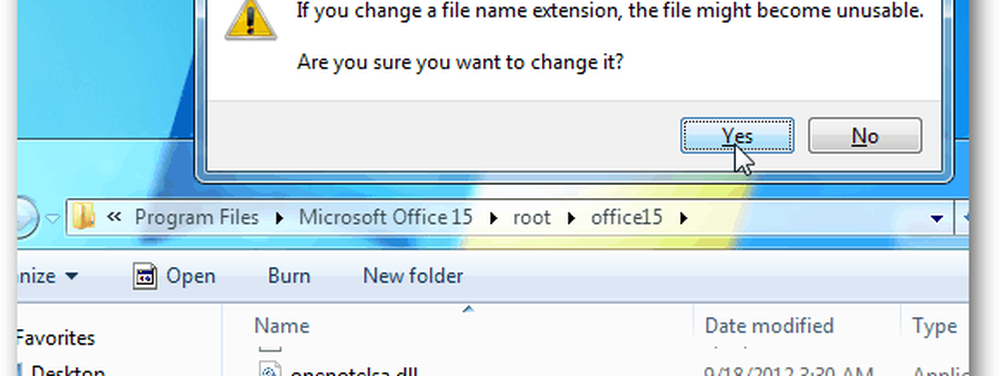
De cualquier forma que elija, la herramienta de recorte de OneNote ahora debería ser menos molesta.